
发布时间:2022-11-25 09: 54: 09
品牌型号:ASUS System Product Name
系统:Windows 10 专业版
软件版本:GoldWave
在制作音乐或音频文件时经常需要转换格式,因为有些格式在某些软件内不能兼容,需要转换为常用的格式,同时在制作样本时也可能需要转换采样率,以便得到效果更合适的样本。今天就来聊一聊怎么转换音频文件的格式,goldwave怎么转换采样率。
一、怎么转换音频文件的格式
音频文件的格式比较多,如WAV、MP3、FLAV、APE等,其中比较常用的是MP3格式,它能兼容很多软件,存储和传输也比较方便。
那么,如果想将其他格式的音频转换成MP3格式应该怎么处理呢?此时可以借助goldwave软件。这一软件能够很好地处理数字音频,包括剪辑、拼接、格式转换、参数调整等。
打开软件,点击上方的“打开”按钮,导入要进行格式转换的音频。接着点击左上角“文件”-“另存为”,在保存时选择自己需要的文件格式即可。
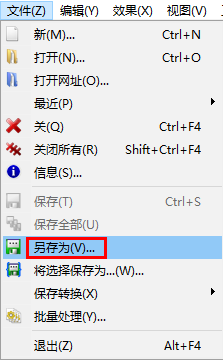
除了通过另外保存的方式来更改文件格式,还可以直接在软件内改变文件格式。
点击上方“选项”栏,其中有“文件格式”项,点击进入文件格式调整窗口。
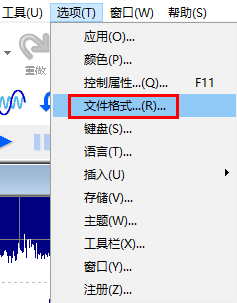
在该窗口中可以自由选择文件类型和具体的属性,如采样率、单声道、立体声等。
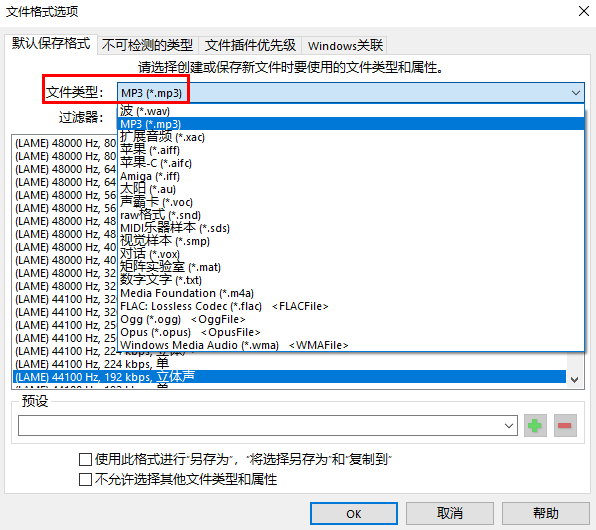
二、goldwave怎么转换采样率
更改格式是常常遇到的操作,改变采样率同样也是。
先来说说采样率。采样率又叫采样速度,是在单位时间内采集的信号样本数量。采样率越高,样本就越接近原来的信号,质量也就越高,当然也会占据更多存储空间。
打开goldwave,导入目标文件后,点击上方“效果”-“重取样”,来重新设定采样率。

点击后会弹出“重新取样”窗口,在速率下拉框中有多种数据可以选择,如果没有想要设定的数据,也可以自由填入数据。
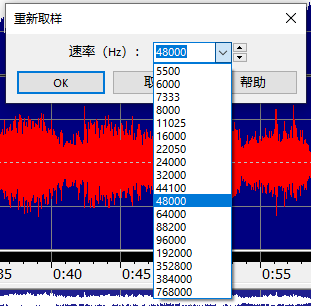
除此之外,还可以通过编辑预设的方式来调整采样率。点击左上角“文件”-“保存转换”-“编辑预设”。

进入编辑文件预设的设置窗口,其中可以更改文件类型、采样率、比特率等参数,根据需求设置即可。
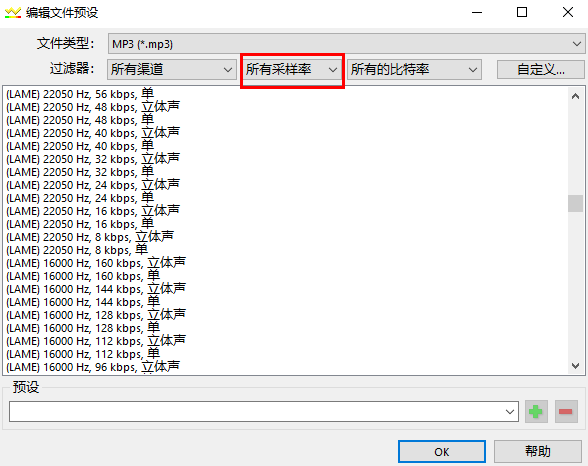
如果在下拉框内没有要设定的参数,也可以点击右侧的“自定义”按钮,自由设置文件的采样率、渠道、比特率范围等。
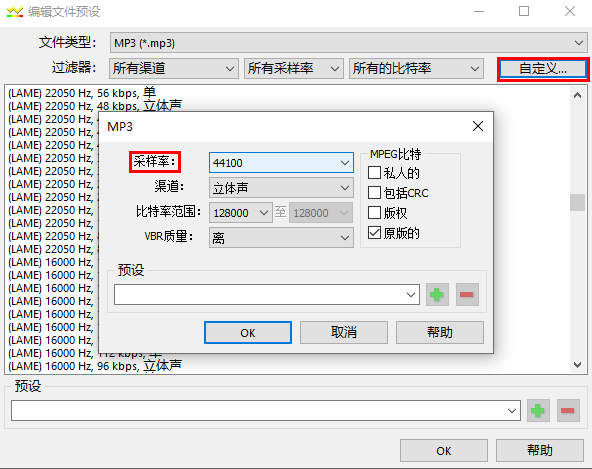
以上就是怎么转换音频文件的格式,goldwave怎么转换采样率的相关内容了。文件格式的修改方法比较简单,采样率的设置主要是要综合考虑文件大小、质量要求等,这样才能设定更合理、更有效的采样率。更多关于goldwave软件的内容可以到其中文官网了解。
展开阅读全文
︾